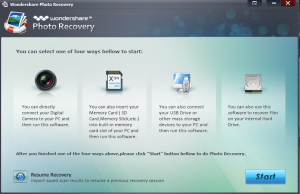Supprimer l'utilisateur de WSL Linux sous Windows 10
Dans cet article, nous verrons comment supprimer un compte utilisateur d'une distribution WSL Linux. Vous pouvez supprimer n'importe quel compte utilisateur vous avez créé dans une distribution, y compris votre compte d'utilisateur par défaut, en laissant root comme seul utilisateur.
Publicité
La possibilité d'exécuter Linux de manière native dans Windows 10 est fournie par la fonctionnalité WSL. WSL signifie sous-système Windows pour Linux, qui était initialement limité à Ubuntu uniquement. Les versions modernes de WSL permettent installer et exécuter plusieurs distributions Linux du Microsoft Store.

Après activation de WSL, vous pouvez installer différentes versions de Linux depuis le Store. Vous pouvez utiliser les liens suivants :
- Ubuntu
- ouvrirSUSE Leap
- Serveur d'entreprise SUSE Linux
- Kali Linux pour WSL
- Debian GNU/Linux
et plus.
Lorsque vous démarrer une distribution WSL pour la première fois, il ouvre une fenêtre de console avec une barre de progression. Après un moment d'attente, vous serez invité à saisir un nouveau nom de compte utilisateur et son mot de passe. Ce compte sera
votre compte utilisateur WSL par défaut qui sera utilisé pour vous connecter automatiquement chaque fois que vous exécutez la distribution actuelle. Aussi, il sera inclus dans le groupe 'sudo' afin de lui permettre d'exécuter des commandes élevé (en tant que racine).Comptes d'utilisateurs dans WSL Linux
Chaque distribution Linux s'exécutant sur le sous-système Windows pour Linux a son propres comptes d'utilisateurs et mots de passe Linux. Vous devrez configurer un compte utilisateur Linux chaque fois que vous ajouter une distribution, réinstaller ou réinitialiser. Les comptes d'utilisateurs Linux ne sont pas seulement indépendants par distribution, ils sont également indépendants de votre compte d'utilisateur Windows, vous pouvez donc ajouter ou supprimer un compte d'utilisateur Linux sans modifier vos informations d'identification Windows.
Sudo est un groupe d'utilisateurs spécial sous Linux. Les membres de ce groupe sont autorisés à exécuter des commandes et des applications en tant que racine utilisateur (c'est-à-dire élevé). Les sudo le groupe est disponible lorsque le sudo paquet est installé. Outre le groupe, il fournit la commande sudo, qui doit être utilisée pour élever une commande ou une application, par ex. $ sudo vim /etc/default/keyboard.
Pour supprimer un utilisateur d'une distribution WSL Linux sous Windows 10,
-
Courir votre distribution WSL Linux, par ex. Ubuntu.

- Tapez la commande suivante et appuyez sur la touche Entrée:
sudo userdel. Tapez votre mot de passe pour confirmer l'opération.

- Si tu vous avez changé d'utilisateur par défaut rendre des comptes à racine, vous pouvez omettre le
sudopartie et exécutez la commande directement, c'est-à-dire# userdel. À partir de la session root, vous pouvez supprimer n'importe quel compte d'utilisateur, y compris celui par défaut. - Remplace le partie avec le nom d'utilisateur du compte que vous souhaitez supprimer.

Supprimer le répertoire personnel avec le compte d'utilisateur
Par défaut, le répertoire de base du compte utilisateur reste intact, laissant à leur place tous les fichiers appartenant au compte utilisateur supprimé. Voici quelques options utiles de la userdel commande que vous pouvez utiliser.
- Les -r L'argument supprimera le répertoire personnel (généralement /home/
) et tout son contenu de manière récursive pour le compte utilisateur que vous souhaitez supprimer. Exemple de syntaxe: $ sudo userdel -r. Si vous êtes sûr de ne plus avoir besoin des fichiers appartenant au compte d'utilisateur que vous souhaitez supprimer, vous pouvez spécifier cet argument. - Les -F L'argument force la suppression de l'utilisateur actuellement connecté.
$ sudo userdel -f.
C'est ça.
Articles Liés:
- Ajouter ou supprimer des utilisateurs Sudo dans WSL Linux sous Windows 10
- Supprimer l'utilisateur de la distribution WSL Linux sous Windows 10
- Ajouter un utilisateur à la distribution WSL Linux sous Windows 10
- Mettre à jour et mettre à niveau la distribution WSL Linux sous Windows 10
- Exécutez WSL Linux Distro en tant qu'utilisateur spécifique dans Windows 10
- Réinitialiser et désinscrire la distribution WSL Linux sous Windows 10
- Réinitialiser le mot de passe pour la distribution WSL Linux sous Windows 10
- Toutes les façons d'exécuter WSL Linux Distro sous Windows 10
- Définir la distribution WSL Linux par défaut dans Windows 10
- Trouver des distributions Linux WSL en cours d'exécution dans Windows 10
- Mettre fin à l'exécution de WSL Linux Distro sous Windows 10
- Supprimer Linux du volet de navigation dans Windows 10
- Exporter et importer WSL Linux Distro sous Windows 10
- Accéder aux fichiers WSL Linux à partir de Windows 10
- Activer WSL dans Windows 10
- Définir l'utilisateur par défaut pour WSL dans Windows 10
- Windows 10 Build 18836 affiche le système de fichiers WSL/Linux dans l'explorateur de fichiers